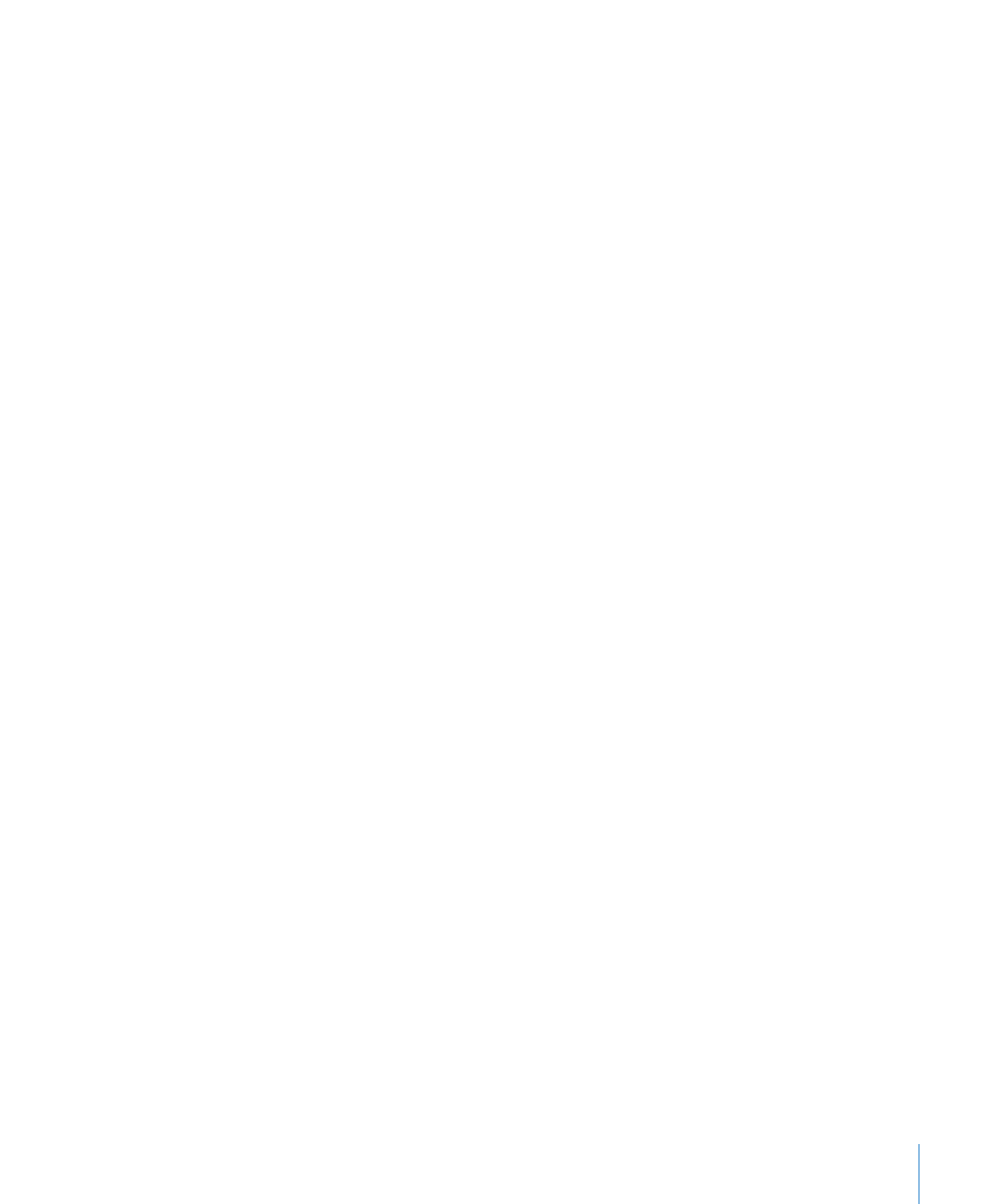
맞게 이미지를 자동으로 축소하기
기본적으로
슬라이드에 배치한 이미지가 해당 슬라이드보다 더 크면, Keynote는
이미지를
슬라이드에 맞게 크기를 조절하며 이 프로세스를 다운 샘플링이라고 합니다.
다운
샘플된 이미지는 원본의 픽셀보다 적습니다. 일부 이미지 정보가 제거됩니다. JPEG
포맷의
이미지는 JPEG 이미지로 남습니다. 기타 포맷은 TIFF로 변환됩니다. 이미지가 다운
샘플된
후에는 측정기 속성의 원래 크기를 클릭하여 원래의 크기로 복원할 수 없습니다.
다운
샘플링을 하지 않고 원래 크기대로 이미지를 사용하려면 Keynote 환경설정에서
자동
다운 샘플링을 끄십시오.
이미지의
자동 다운 샘플링을 끄려면,
1
Keynote > 환경설정을 선택한 다음 일반을 클릭합니다.
2
"슬라이드 크기에 맞게 이미지 줄이기" 체크상자를 선택 해제합니다.
그래픽의
크기를 더 크게 하거나 더 작게 하려면, 그래픽을 Keynote로 가져오기 전에 PDF
파일로
변환해야 합니다. PDF 파일은 크기를 조절할 때 선명도를 잃지 않습니다. 다른
파일
유형은 더 크게 하거나 더 작게 할 때 선명도를 유지하지 못할 수 있습니다.
비결
:
∏
화면
캡처를 사용하여 데스크탑의 이미지를 PDF 파일로 변환할 수도 있습니다.
화면
캡처(하드 디스크의 응용 프로그램 내의 유틸리티 폴더에 있음)를 엽니다. 캡처 >
선택을
선택한 다음 PDF 파일로 만들 이미지를 선택합니다. 파일 > 프린트를 선택한 다음
미리보기를
클릭하여 이미지를 PDF 파일로 저장합니다.
테마